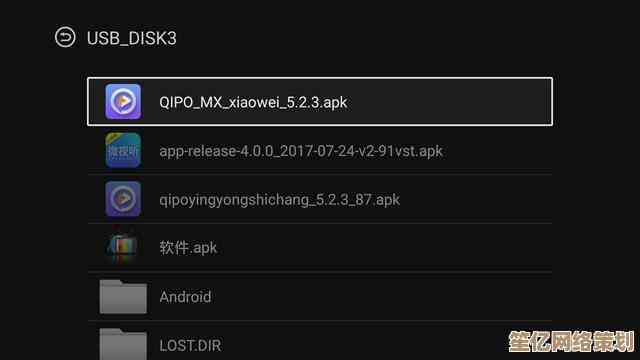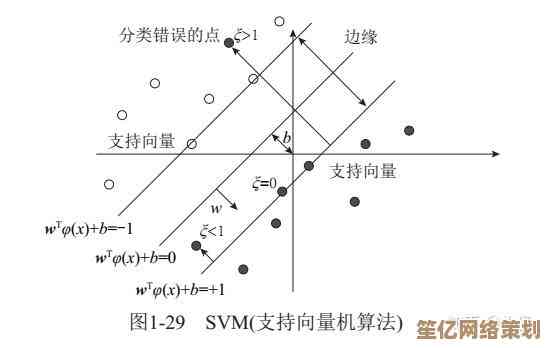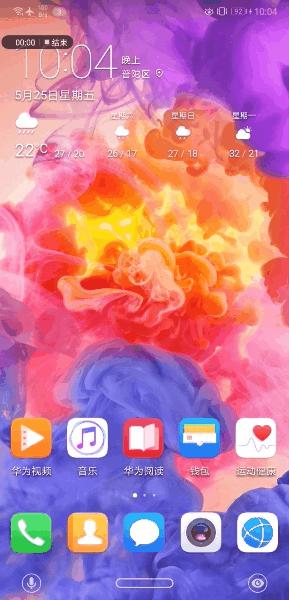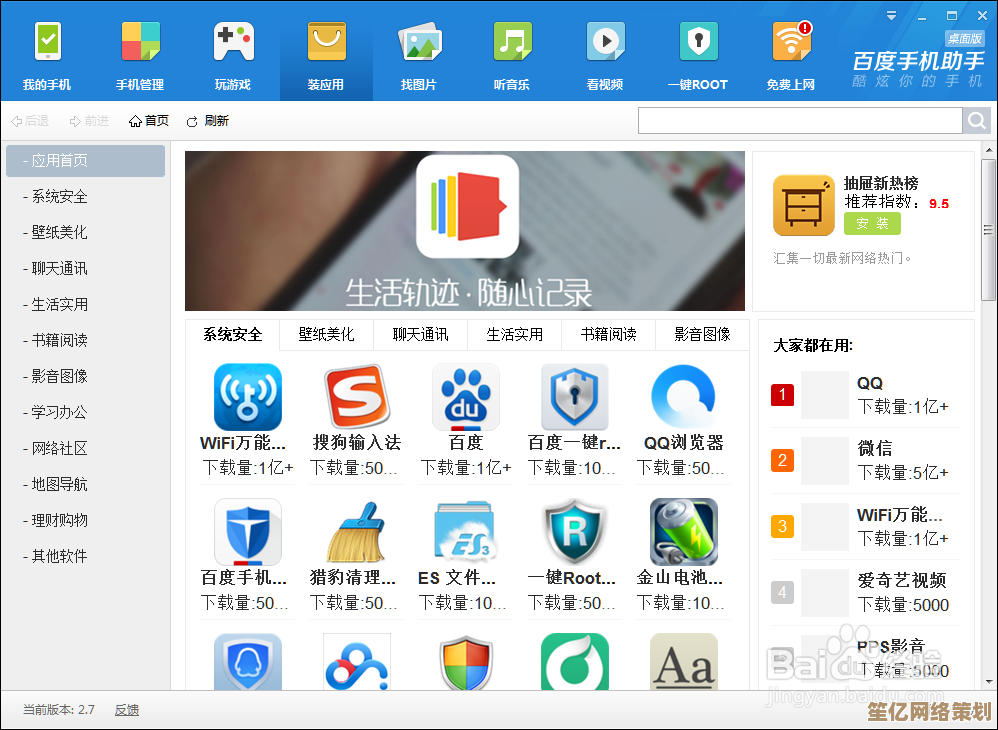如何在Windows 11中安全高效地升级显卡驱动程序
- 游戏动态
- 2025-10-18 06:30:45
- 3
哎,说到升级显卡驱动这事儿,我可有得聊了,尤其是Windows 11,这系统吧,有时候挺聪明,有时候又傻得可爱,自动更新给你来个“惊喜”是常事,所以完全指望系统自己来,心里还真不踏实,我上次就差点被它坑了,装了个它认为“最新最棒”的驱动,结果玩个老游戏直接花屏,折腾半天才回滚回去,所以啊,这事儿得自己动手,才能丰衣足食。
最重要的一步,可能很多人会忽略:备份你现在的驱动,对,就是备份,不是系统还原点那个,那玩意儿有时候也不灵,我说的是,用点小工具,比如DDU(Display Driver Uninstaller),它有个选项就能备份当前正在用的驱动,你想想,万一新驱动不稳定,黑屏了、闪屏了,你连桌面都进不去,咋办?有这个备份,就像有个救生圈,心里稳当多了,这一步,就像出门前看看天气预报,虽然不一定准,但看了总比淋成落汤鸡强,我有个习惯,每次动驱动前,必做这个,已经救过我两次了。
然后呢,别急着马上去官网下,先搞清楚你显卡的“身份证”——具体型号,别笑,真有人搞错,是NVIDIA的RTX 4070,还是AMD的RX 7800 XT,或者是Intel的Arc A770?光看个品牌可不行,在Windows 11里,有个简单法子:按Win + X,选“设备管理器”,点开“显示适配器”那个小箭头,你的显卡型号就在那儿躺着呢,记下来,或者截个图。
就是去“认祖归宗”——去官网,NVIDIA,AMD,或者Intel的官网,别去那些乱七八糟的驱动下载站,天知道里面捆绑了啥玩意儿,找到“驱动与支持”或者类似的板块,把型号选对,操作系统选对(Windows 11,别忘了选对版本,是Windows 11 64-bit吧?),然后下载那个“标准版”或者“Game Ready”(如果你是N卡且主要打游戏)的驱动,WHQL认证的,相对稳当点。
下载的时候,我一般会干两件事:一是把杀毒软件暂时关一下,不是不信任它,是怕它多事,拦截个啥文件导致安装不完整,以前遇到过;二是打开任务管理器,看看有没有什么特别占资源的后台程序,顺手给它结束掉,给安装过程留个清净环境。
好了,下载完了,安装前,还有个关键操作:进安全模式,对,就是那个黑乎乎、只有最基础系统功能的环境,为啥要这么麻烦?因为只有这样,才能把老的驱动文件清理得最干净,直接在正常Windows下覆盖安装,就像不扫地直接往地上铺新地毯,底下可能还藏着渣滓,时间长了准出问题,进安全模式的方法:设置 -> 系统 -> 恢复 -> 高级启动 -> 立即重新启动,然后一路选“疑难解答” -> “高级选项” -> “启动设置” -> 重启,按F4就行。
进了安全模式,这时候DDU就派上大用场了,运行它,选择“清除并重启(推荐)”,它会帮你把显卡驱动的残骸扫得一干二净,然后自动重启电脑,这个过程看着有点吓人,屏幕分辨率会变得很低,字很大,别慌,是正常的。
重启回来,就是正常的Windows界面了,这时候,运行你刚才下载的那个新驱动安装程序,安装过程,我一般选“自定义安装”,然后勾上“执行清洁安装”这个选项(如果有的話),这相当于给新驱动来个“精装修”,确保万无一失,安装过程中屏幕会黑几下、闪几下,正常,它在检测显示器、调整设置呢,别手贱去按重启键。
装完了,再重启一次,这次重启后,才算大功告成,进去后,先别急着狂玩游戏,打开显卡控制面板(比如NVIDIA控制面板或者AMD Software),随便看看设置是不是都正常,可以开个轻量级的游戏或者跑个分软件试试水,观察十几分钟,看看温度、帧数稳不稳定,有没有奇怪的画面错误,如果一切正常,嘿,那就可以放心用了。
要是……万一……不幸出现了问题,比如性能反而下降,或者闪退,别急,还记得第一步备份的驱动吗?或者,就算没备份,Windows 11也给了条退路:设备管理器里,右键点击你的显卡,选“属性” -> “驱动程序” -> “回退驱动程序”,前提是你之前能正常用的那个驱动是Windows自动装上的,这招通常能把你救回来。
吧,升级驱动这事儿,说难不难,说简单也得讲究个章法,核心就是稳字当头,留好退路,别盲目追新,特别是那种刚发布没几天的驱动,除非它明确修复了你正在困扰的某个bug,对我这种有点强迫症的人来说,这套流程虽然啰嗦点,但能睡个安稳觉啊,毕竟,谁也不想正玩到兴头上,屏幕一黑,那感觉真是太糟糕了,行了,啰嗦这么多,希望能帮到你一点儿。
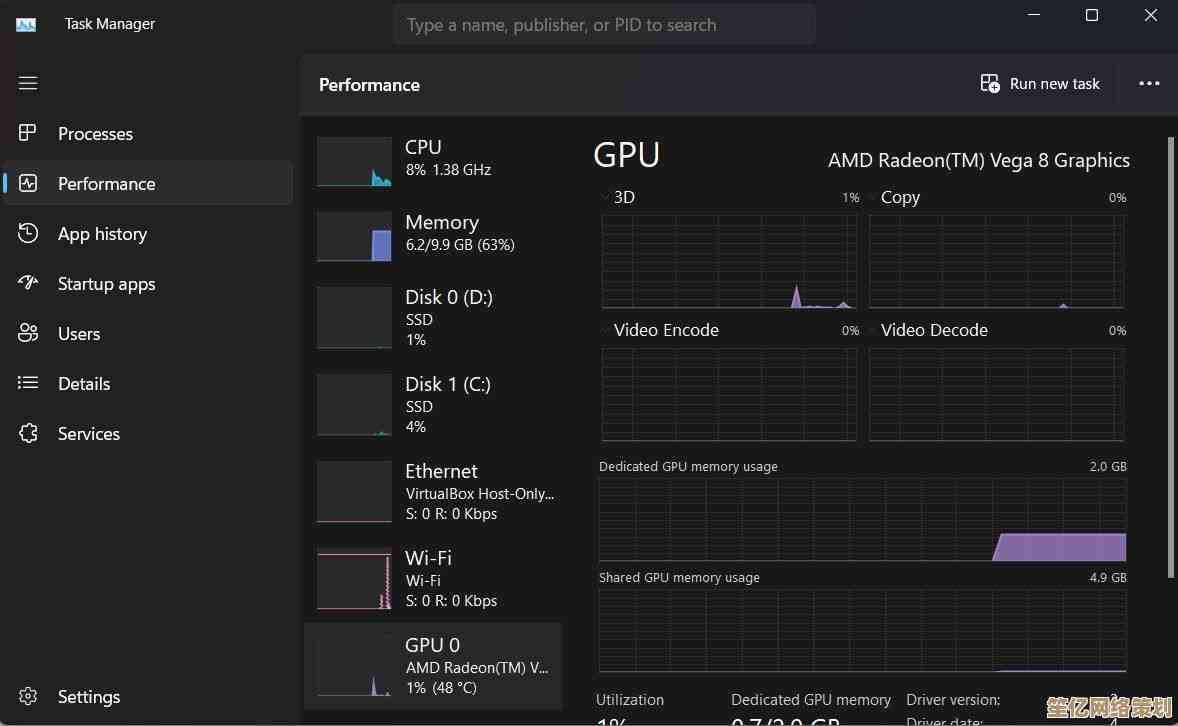
本文由太叔访天于2025-10-18发表在笙亿网络策划,如有疑问,请联系我们。
本文链接:http://waw.haoid.cn/yxdt/30811.html
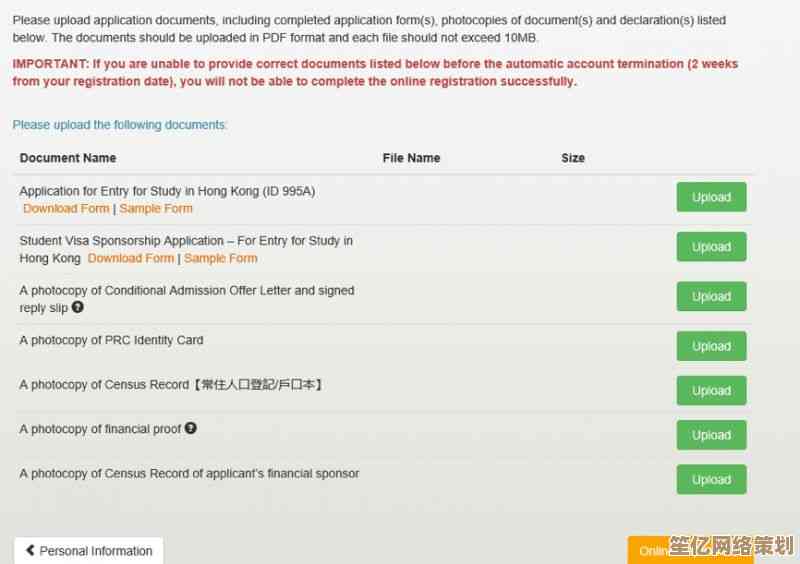
![[搜读]自然之美:带你走进世界上最壮丽的景观与生态奇观](http://waw.haoid.cn/zb_users/upload/2025/10/20251018231446176080048634651.jpg)

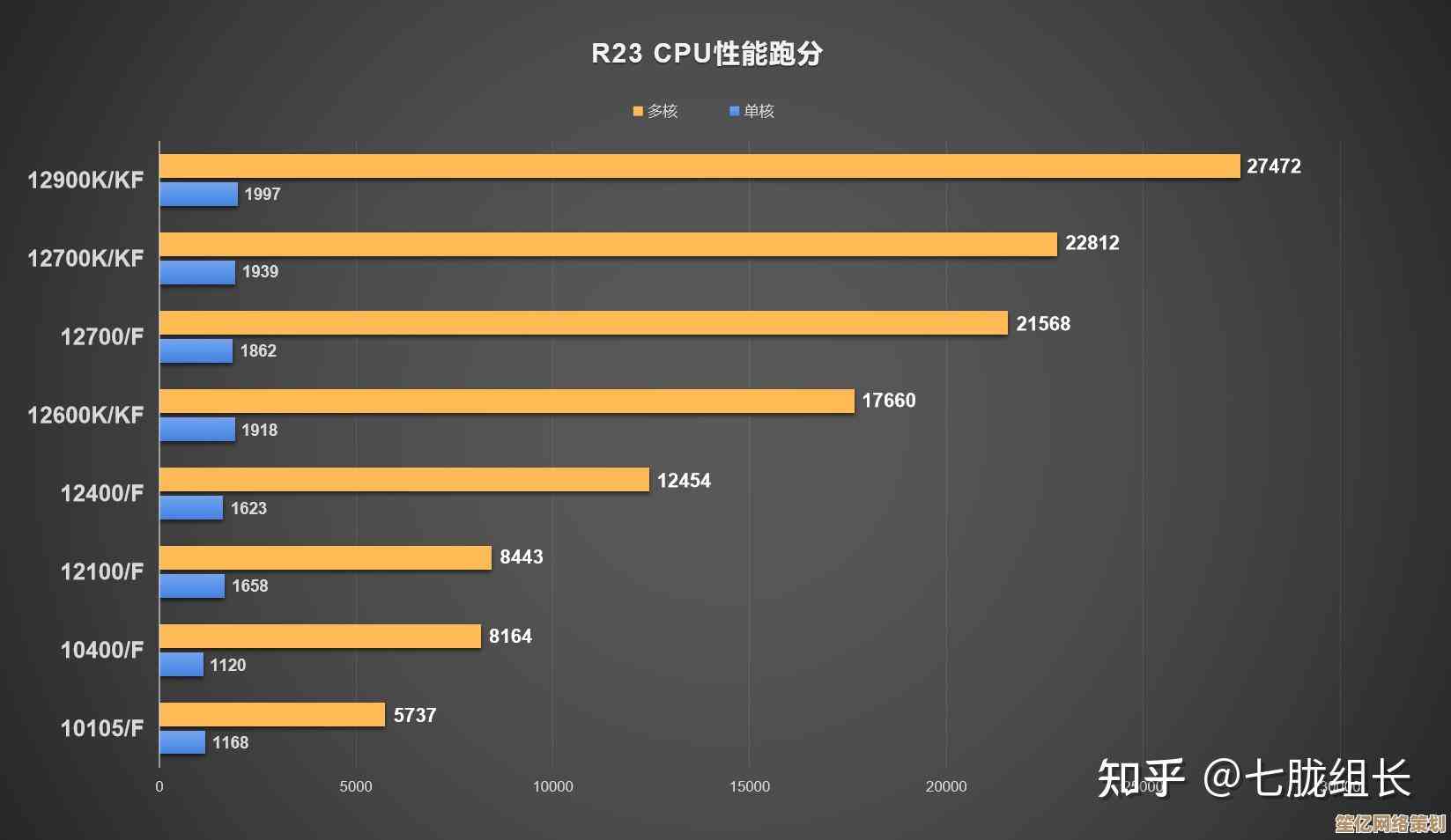
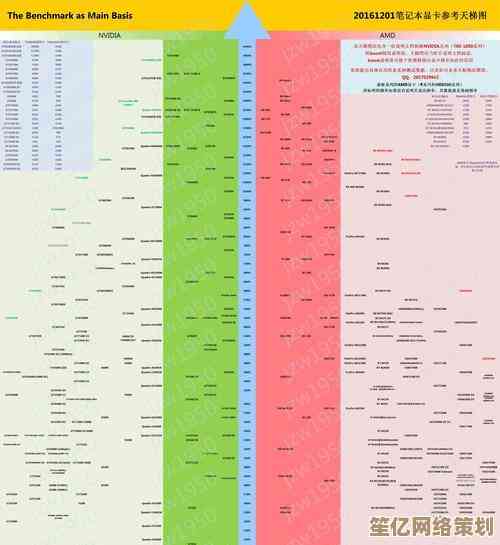
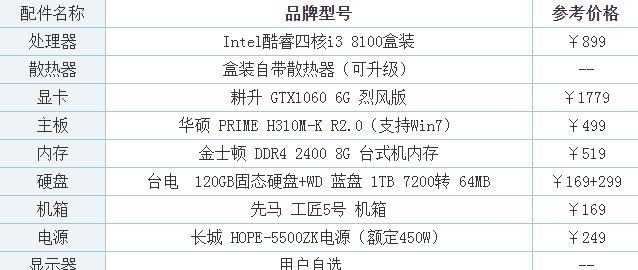
![[PSN]全新游戏发布:踏入未知世界,迎接极限挑战的冒险之旅!](http://waw.haoid.cn/zb_users/upload/2025/10/20251018230048176079964819812.jpg)